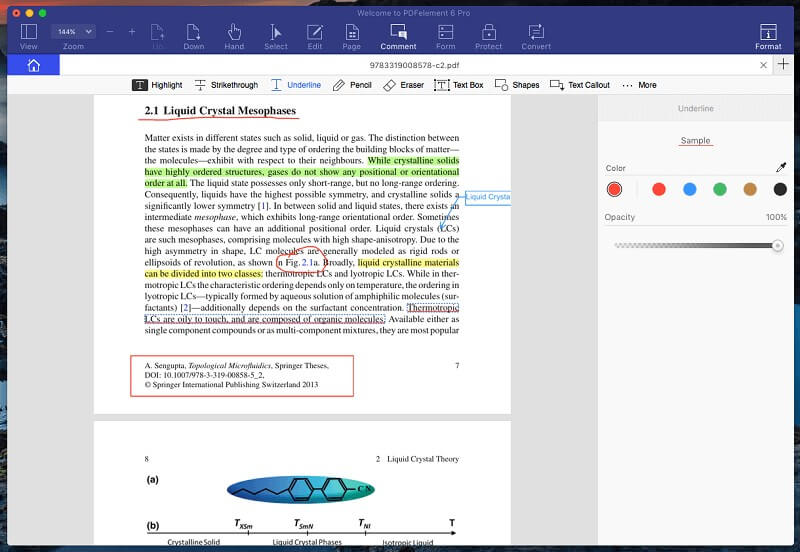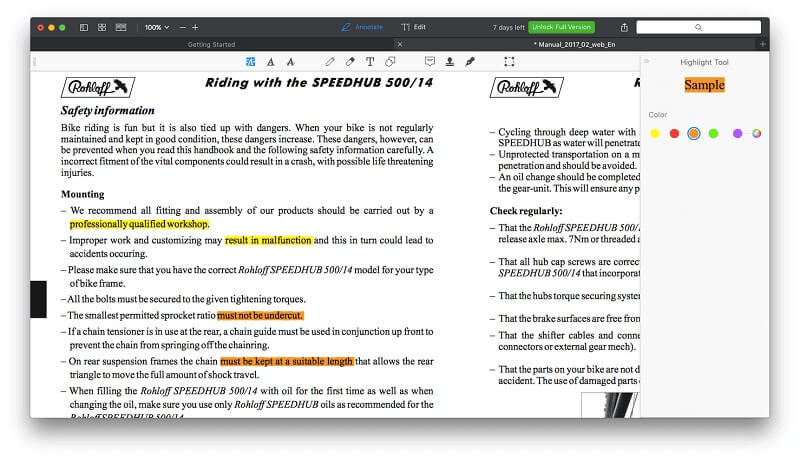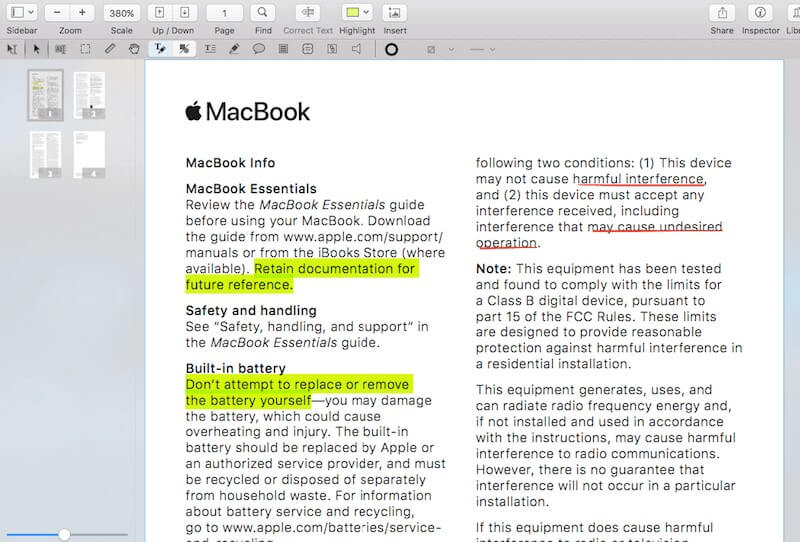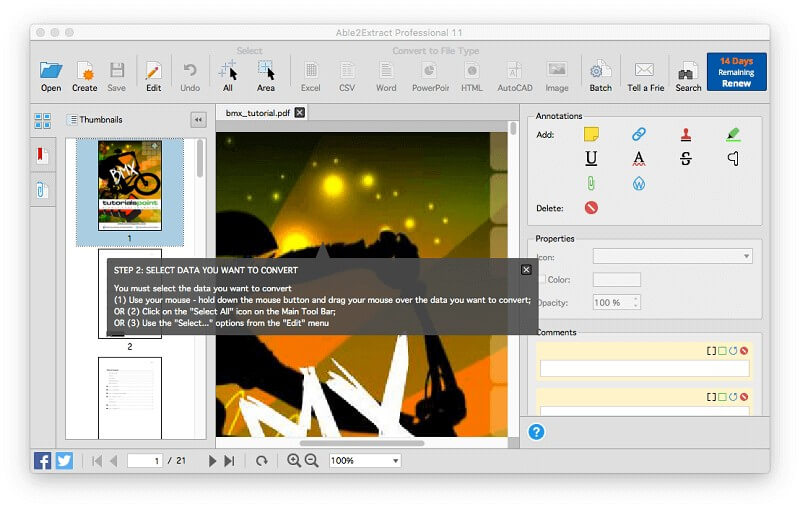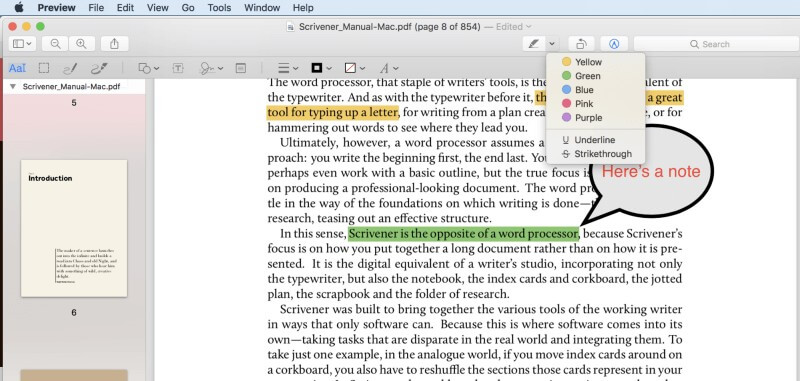6 alternatyw Adobe Acrobat dla biur domowych w 2022 r.
Jak udostępniasz ważny dokument online? Wiele osób decyduje się na użycie pliku PDF, który jest przydatny do udostępniania dokumentów biznesowych, które nie są przeznaczone do edycji. Jest to rzecz najbardziej zbliżona do papieru elektronicznego i jest szeroko stosowana do udostępniania dokumentów w sieci, takich jak podręczniki użytkownika, formularze, czasopisma i e-booki.
Na szczęście Adobe Acrobat Reader jest dostępny do bezpłatnego pobrania dla większości systemów operacyjnych (Windows, macOS itp.), więc prawie każdy może czytać pliki PDF. Ale co, jeśli musisz edytować lub utworzyć plik PDF?
Wtedy będziesz potrzebować innego produktu Adobe Acrobat, Adobe Acrobat Pro, a to będzie Cię kosztować co roku blisko 200 USD. Koszt ten może być uzasadniony, jeśli oprogramowanie zarabia pieniądze, ale dla zwykłego użytkownika jest zbyt drogie i trudne w użyciu.
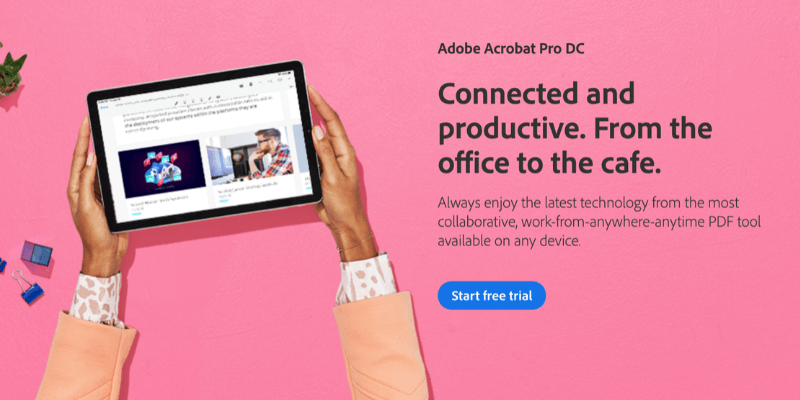
Czy jest tam przystępna cenowo alternatywa dla Acrobat Pro? Krótka odpowiedź brzmi „Tak”. Dostępna jest szeroka gama edytorów PDF w różnych przedziałach cenowych. I to dobrze, ponieważ potrzeby poszczególnych osób są różne.
W zależności od tego, gdzie jesteś w spektrum, możesz szukać oprogramowania ze wszystkimi dzwonkami i gwizdkami lub czegoś, co jest łatwe w użyciu. Możesz potrzebować prostej, niedrogiej aplikacji lub najlepszego narzędzia w branży.
Adobe Acrobat Pro to najpotężniejsze narzędzie PDF, jakie możesz kupić — w końcu Adobe wynalazł ten format. Nie jest tani i nie jest łatwy w użyciu, ale zrobi wszystko, co chcesz zrobić z plikiem PDF. Ale jeśli Twoje potrzeby są prostsze, przeczytaj kilka wartościowych alternatyw.
Spis treści
Najlepsze alternatywy dla programu Acrobat dla użytkowników domowych
1. Element PDF (Windows i macOS)
PDFelement dla komputerów Mac i Windows (standardowo 79 USD, Pro od 129 USD) ułatwia tworzenie, edycję, oznaczanie i konwertowanie plików PDF. W naszym najlepszy edytor PDF Roundup, nazwaliśmy to najlepszym wyborem dla większości ludzi.
Jest to jeden z najtańszych edytorów PDF, a także jeden z najbardziej wydajnych i użytecznych. Umożliwia edycję całych bloków tekstu, dodawanie i zmianę rozmiaru obrazów, zmianę kolejności i usuwanie stron oraz tworzenie formularzy. Przeczytaj nasze pełne Przegląd elementów PDF tutaj.
2. Ekspert PDF (macOS)
Ekspert PDF (79.99 USD) to kolejna niedroga aplikacja, która jest szybka i łatwa w użyciu. Jest to najszybsza i najbardziej intuicyjna aplikacja, jaką wypróbowałem, oferując jednocześnie podstawowe funkcje oznaczania i edycji plików PDF, których potrzebuje większość ludzi. Jego narzędzia do adnotacji umożliwiają podświetlanie, robienie notatek i rysowanie, a narzędzia do edycji umożliwiają wprowadzanie poprawek do tekstu oraz zmianę lub dostosowywanie obrazów.
To dobry wybór dla osób szukających podstawowej aplikacji, ale nie ma porównania z PDFelementem pod względem mocy. Przeczytaj nasze pełne Recenzja eksperta PDF więcej.
3. Pióro PDF (macOS)
Pióro PDF for Mac (74.95 USD, Pro 129.95 USD) to popularny edytor plików PDF, który oferuje podstawowe funkcje w atrakcyjnym interfejsie. Nie jest tak potężny jak PDFelement i kosztuje więcej, ale jest dobrym wyborem dla użytkowników Apple. PDFpen oferuje narzędzia do oznaczania i edycji oraz wykonuje optyczne rozpoznawanie znaków w importowanych zeskanowanych plikach.
Przeczytaj nasze pełne Recenzja PDFpen uczyć się więcej.
4. Able2Extract Professional (Windows, macOS i Linux)
Able2Extract Pro (149.95 USD, 34.95 USD za 30 dni) ma potężne narzędzia do eksportu i konwersji plików PDF. Chociaż może również edytować i oznaczać pliki PDF, nie jest tak wydajny, jak inne aplikacje. Able2Extract jest w stanie wyeksportować plik PDF do Word, Excel, OpenOffice, CSV, AutoCAD i innych, a eksport jest bardzo wysokiej jakości, wiernie zachowując oryginalny układ i formatowanie.
Chociaż jest to drogie, możesz subskrybować na jeden miesiąc, jeśli potrzebujesz go tylko na krótki projekt. Przeczytaj nasze Pełny przegląd tutaj.
5. ABBY FineReader (Windows i macOS)
ABBY FineReader ma długą historię. Firma korzysta z własnej, bardzo dokładnej technologii optycznego rozpoznawania znaków (OCR), opracowanej w 1989 roku. Powszechnie uważa się ją za najlepszą w branży.
Jeśli Twoim priorytetem jest dokładne rozpoznawanie tekstu w zeskanowanych dokumentach, FineReader to najlepsza opcja i obsługiwanych jest wiele języków. Użytkownicy komputerów Mac powinni być świadomi, że ich wersja jest opóźniona w stosunku do wersji Windows o kilka wersji. Przeczytaj naszą pełną recenzję tutaj.
6. Podgląd Apple
Podgląd Apple (bezpłatny) umożliwia oznaczanie dokumentów PDF, wypełnianie formularzy i podpisywanie ich. Pasek narzędzi oznaczeń zawiera ikony do szkicowania, rysowania, dodawania kształtów, wpisywania tekstu, dodawania podpisów i dodawania wyskakujących notatek.
Ostateczny werdykt
Adobe Acrobat Pro to najpotężniejsze dostępne oprogramowanie PDF, ale ta moc ma swoją cenę zarówno pod względem pieniędzy, jak i krzywej uczenia się. Dla wielu użytkowników moc, jaką otrzymujesz za tę cenę, sprawia, że jest to wartościowa inwestycja, która zwróci się wielokrotnie.
Ale dla bardziej okazjonalnych użytkowników mile widziany jest tańszy program, który jest łatwiejszy w użyciu. Polecamy PDFelement jeśli cenisz funkcjonalność. Jest dostępny zarówno dla komputerów Mac, jak i Windows i zawiera wiele funkcji programu Acrobat Pro w bardziej użytecznym pakiecie.
Dla Użytkownicy komputerów Mac poszukujesz łatwej w obsłudze aplikacji, polecamy Ekspert PDF i Pióro PDF. Te aplikacje są przyjemnością w użyciu i dobrze wykonują podstawy. Możesz też zacząć od opanowania wbudowanej w macOS aplikacji Preview, która zawiera szereg pomocnych narzędzi do oznaczania.
Wreszcie, istnieją dwie aplikacje, które są zaprojektowane tak, aby dobrze wykonywać określone zadania. Jeśli chcesz przekonwertować pliki PDF na format edytowalny, powiedzmy plik Microsoft Word lub Excel, a następnie Able2Extract to najlepsza aplikacja dla Ciebie. A jeśli potrzebujesz dobrego rozwiązania OCR (optyczne rozpoznawanie znaków), ABBYY FineReader jest najlepszy.
Derniers articles